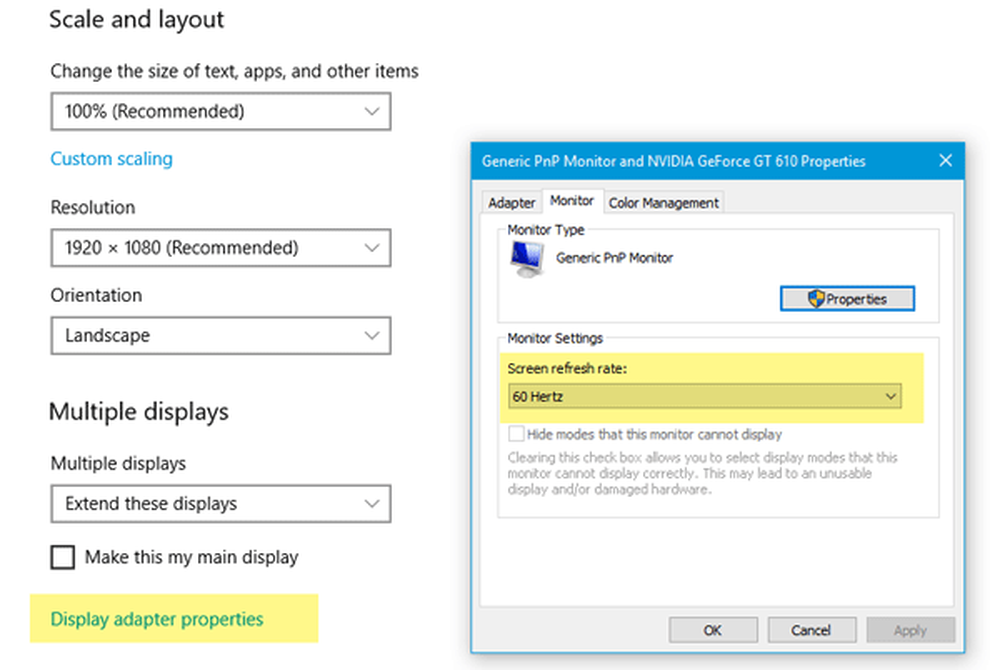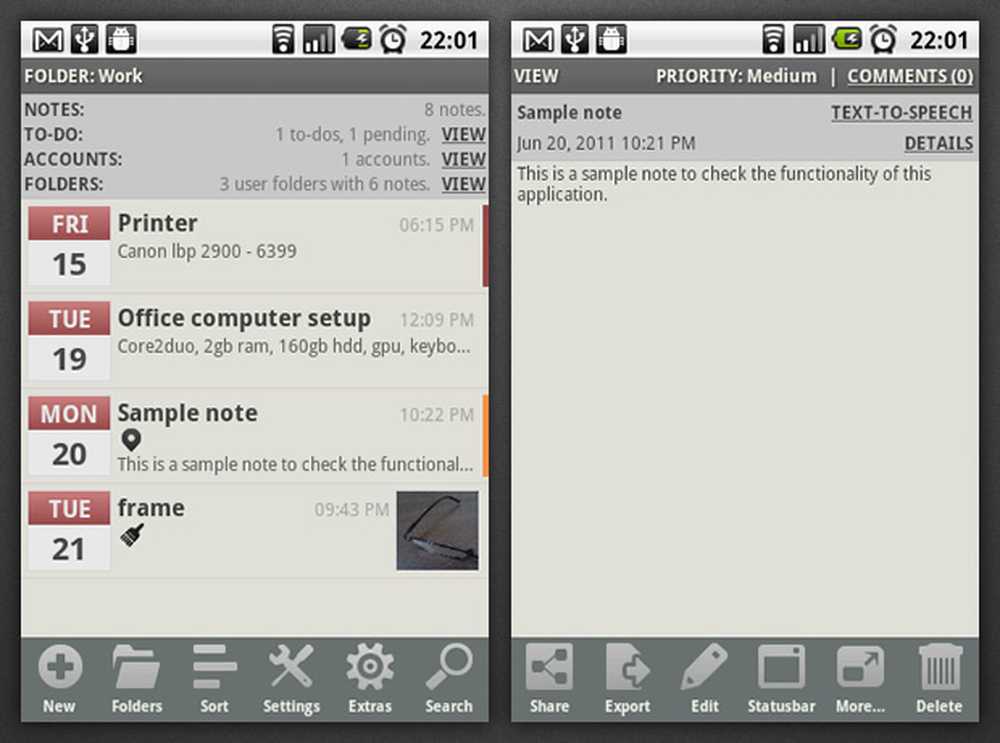Extern hårddisk visas inte eller detekteras i Windows

Ibland misslyckas eller bara vi inte känner igen den externa hårddisken, även efter att ha bekräftat den framgångsrika anslutningen. Problemet uppstår oftast när enhetsdrivrutinen är skadad eller föråldrad. Sådana problem kan vara ganska knepiga att fixa. Du kan spendera timmar men hitta ingen lösning. Prova dessa lösningar och se om problemet med Extern hårddisk detekteras inte i Windows är löst.
Extern hårddisk visas inte
Innan du börjar börjar du koppla bort den externa hårddisken från porten och sätt in den i en annan port. Om det fungerar kanske ditt första inlägg är dött. Alternativt, använd en annan USB och kontrollera. Om det fungerar bra i båda portarna kanske din USB är död.
Kör felsökningsverktygen
Det första du vill göra är att köra felsökaren för maskinvara och enhet och felsökaren för Windows USB och kontrollera om den hjälper. De automatiska verktygen kontrollerar hårdvaran / USB ansluten till datorn för eventuella kända problem och åtgärdar dem automatiskt.
Du kan söka efter dem via Startsökningen, eller du kan komma åt dessa Felsökare via felsökaren för Windows 10 Inställningar.
Uppdatera eller installera om drivrutinen igen
För att göra detta, gå till Enhetshanteraren genom att trycka på Win + R tillsammans för att öppna dialogrutan "Kör", skriv in devmgmt.msc. Hitta sedan den externa enheten från listan. Om du ser ett gult / rött tecken som visas mot föraren högerklickar du på namnet och väljer "Uppdatera drivrutinsprogramvara ...". Också om du hittar någon "Okänd enhet", uppdatera den också. Välj "Sök automatiskt efter uppdaterad drivrutinsprogram" och följ sedan anvisningarna för att avsluta processen.
Om det inte fungerar ska du avinstallera och sedan installera drivrutinen igen.
Det här inlägget visar dig hur du vill veta mer om uppdatering eller ominstallation av drivrutiner.
Skapa en ny partition på din flyttbara enhet
Om du aldrig har anslutit hårddisken till datorn tidigare och försöker ansluta den för första gången, kanske enheten inte upptäckas eftersom du inte har några partitioner skapade för den. Detsamma kan dock erkännas av Windows Disk Management-verktyg. Så kontrollera om Diskhanteringsverktyget kan hitta den externa hårddisken.
Öppna Diskhanteringsverktyget, gå till Sök, skriv diskmgmt.msc och tryck på Enter. Om den externa enheten finns i listan Diskhantering, formaterar du den ordentligt så att den visas när du ansluter den till datorn.Om du ser att enheten är odelad eller odelad, formatera och skapa sedan en ny partition där och se.
Om du behöver detaljerade förklaringar visar det här inlägget hur man skapar en ny partition med hjälp av Diskhanteringsverktyget.
Inaktivera inställningen för USB-selektiv suspendering
Om metoderna som nämnts ovan inte ger de önskade resultaten, försök sedan inaktivera inställningen för USB-selektiv suspendering. Här är vad du kan göra.
Öppna Strömalternativ från Kontrollpanelen och navigera till Ytterligare ströminställningar. Därefter klickar du på alternativet Ändra planinställningar bredvid vald vald plan.

Gå sedan till 'Ändra avancerade ströminställningar' och under USB-inställningar, hitta USB-selektiv suspendering inställningen och ställ in den till Disabled.

Klicka på Apply och avsluta.
Låt oss veta om något här hjälpte dig.
Om du behöver fler idéer, se dessa inlägg:- USB-enheter fungerar inte i Windows 10 / 8.1
- USB 3.0 Extern hårddisk är inte känd
- USB enhet känns inte igen
- Windows 10 känner inte igen andra hårddisken.